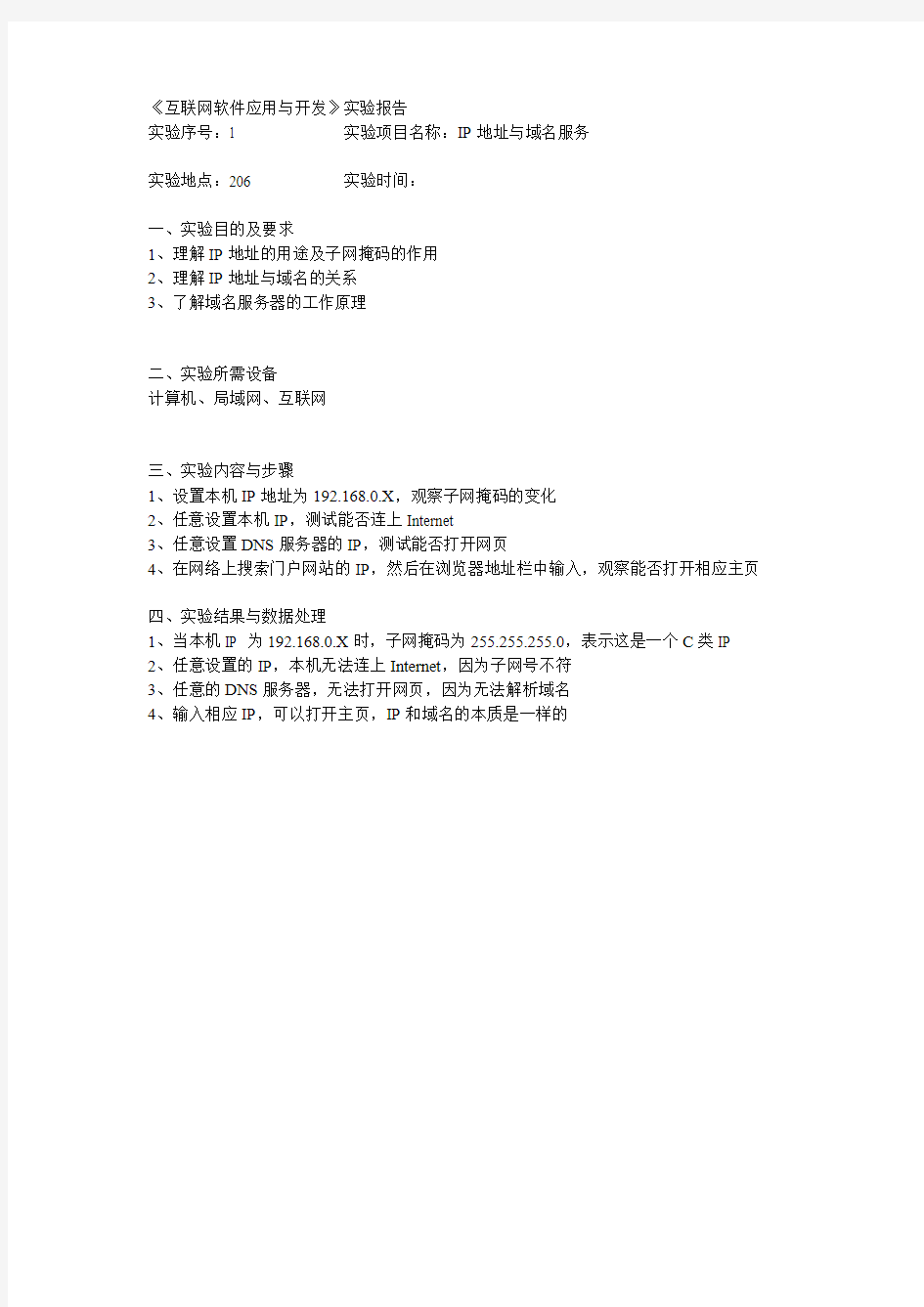
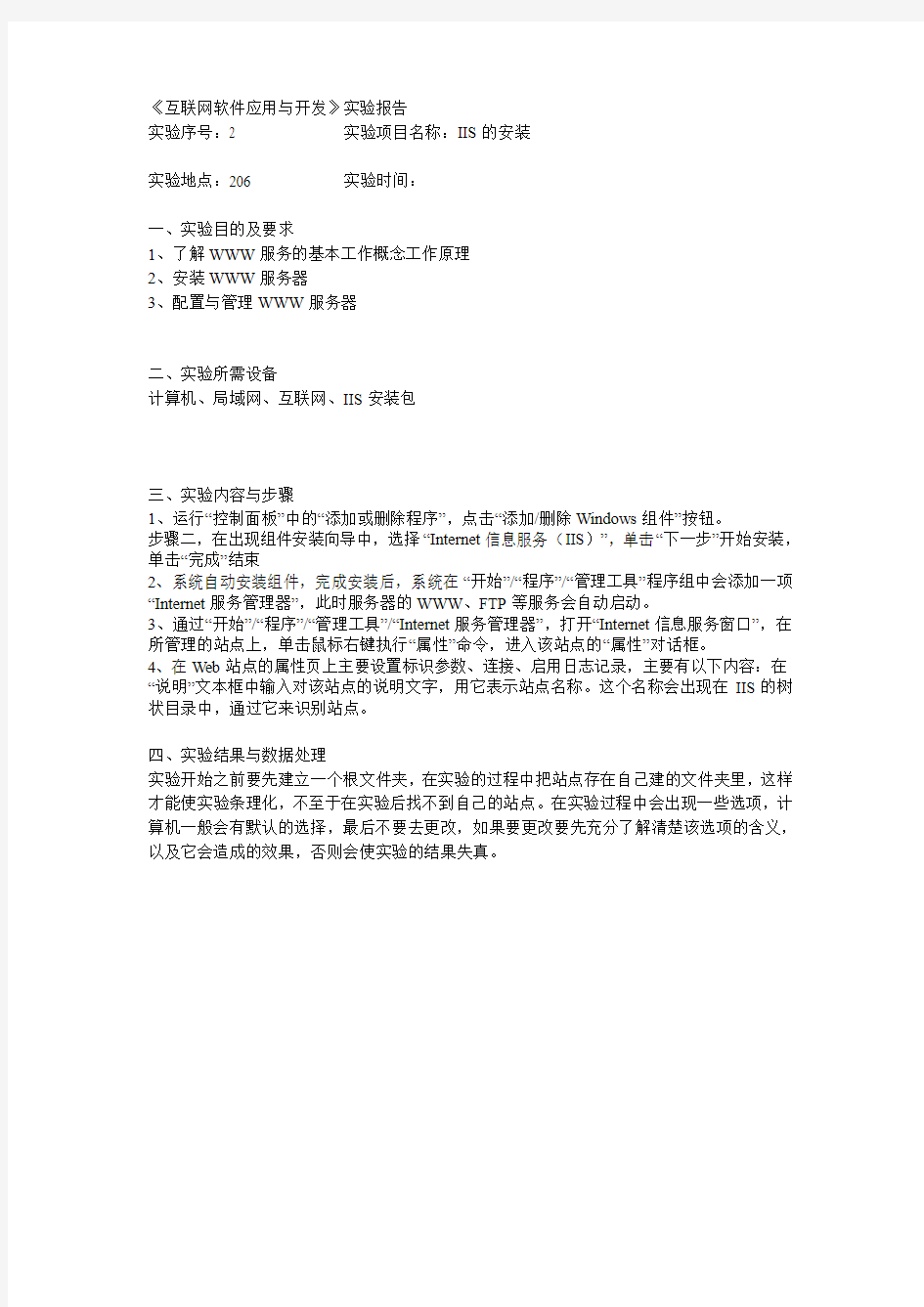
实验序号:1 实验项目名称:IP地址与域名服务
实验地点:206 实验时间:
一、实验目的及要求
1、理解IP地址的用途及子网掩码的作用
2、理解IP地址与域名的关系
3、了解域名服务器的工作原理
二、实验所需设备
计算机、局域网、互联网
三、实验内容与步骤
1、设置本机IP地址为192.168.0.X,观察子网掩码的变化
2、任意设置本机IP,测试能否连上Internet
3、任意设置DNS服务器的IP,测试能否打开网页
4、在网络上搜索门户网站的IP,然后在浏览器地址栏中输入,观察能否打开相应主页
四、实验结果与数据处理
1、当本机IP 为192.168.0.X时,子网掩码为255.255.255.0,表示这是一个C类IP
2、任意设置的IP,本机无法连上Internet,因为子网号不符
3、任意的DNS服务器,无法打开网页,因为无法解析域名
4、输入相应IP,可以打开主页,IP和域名的本质是一样的
实验序号:2 实验项目名称:IIS的安装
实验地点:206 实验时间:
一、实验目的及要求
1、了解WWW服务的基本工作概念工作原理
2、安装WWW服务器
3、配置与管理WWW服务器
二、实验所需设备
计算机、局域网、互联网、IIS安装包
三、实验内容与步骤
1、运行“控制面板”中的“添加或删除程序”,点击“添加/删除Windows组件”按钮。
步骤二,在出现组件安装向导中,选择“Internet信息服务(IIS)”,单击“下一步”开始安装,单击“完成”结束
2、系统自动安装组件,完成安装后,系统在“开始”/“程序”/“管理工具”程序组中会添加一项“Internet服务管理器”,此时服务器的WWW、FTP等服务会自动启动。
3、通过“开始”/“程序”/“管理工具”/“Internet服务管理器”,打开“Internet信息服务窗口”,在所管理的站点上,单击鼠标右键执行“属性”命令,进入该站点的“属性”对话框。
4、在Web站点的属性页上主要设置标识参数、连接、启用日志记录,主要有以下内容:在“说明”文本框中输入对该站点的说明文字,用它表示站点名称。这个名称会出现在IIS的树状目录中,通过它来识别站点。
四、实验结果与数据处理
实验开始之前要先建立一个根文件夹,在实验的过程中把站点存在自己建的文件夹里,这样才能使实验条理化,不至于在实验后找不到自己的站点。在实验过程中会出现一些选项,计算机一般会有默认的选择,最后不要去更改,如果要更改要先充分了解清楚该选项的含义,以及它会造成的效果,否则会使实验的结果失真。
实验序号:3 实验项目名称:HTML文档总体结构
实验地点:206 实验时间:
一、实验目的及要求
1、掌握简单的HTML设计方法
2、掌握HTML文档总体结构
3、掌握BODY元素的基本属性,设计简单的HTML文档
二、实验所需设备
个人计算机、记事簿、浏览器
三、实验内容与步骤
1、参考教材P29例3-1、例3-2,编写简单的HTML文档
2、设置文档的颜色,包括TEXT属性,LINK属性,VLINK属性,ALINK属性。
3、填充文档背景
4、设置文档边距,LEFTMARGIN属性,TOPMARGIN属性。
四、实验结果与数据处理
TEXT属性,LINK属性,VLINK属性,
ALINK属性可设置文档的颜色LEFTMARGIN属性,
TOPMARGIN属性可设置文档的边距为HTML文档的基本结构
实验序号:4 实验项目名称:创建超链接
实验地点:206 实验时间:
一、实验目的及要求
1、理解超链接的概念
2、掌握超链接的设置方法
3、掌握锚链和URL之间的关系
二、实验所需设备
个人计算机、记事簿、浏览器
三、实验内容与步骤
1、设置文本锚链和图形锚链
2、设置链接的URL
3、设置不同的超链接,链接到本地文档和其他Net资源
四、实验结果与数据处理
超链接是唯一的从一个Web页到另一个相关的Web页的途径,它由两部分组成:锚链和URL引用
锚链有两种类型:文本和图形
除了可以链接到其他HTML文件外,还可以链接到当前文档的一个锚链上
除此之外,超链接还可以链接到E-MAIL,UseNet新闻,FTP站点
实验序号:5 实验项目名称:创建HTML表格
实验地点:206 实验时间:
一、实验目的及要求
1、掌握HTML表格的创建方法
2、掌握表格标题及其相关属性的设置
3、掌握非规则表格的设置方法
4、掌握表格边框属性的设置
二、实验所需设备
个人计算机、记事簿、浏览器
三、实验内容与步骤
1、使用
| 、 | 等标记符来创建和设计表格。 2、用 3、用ROWSPAN和COLSPAN属性对行、列合并。 4、用BORDER属性设置边框线的宽度 四、实验结果与数据处理
实验序号:6 实验项目名称:表单设计一 实验地点:206 实验时间: 一、实验目的及要求 1、掌握表单设计的方法 2、掌握多行文本框控件的设置 3、掌握下拉列表框和多行列表框的设置 4、掌握单行文本框和密码框的设置 二、实验所需设备 个人计算机、记事簿、浏览器 三、实验内容与步骤 1、用 多行文本框标签: | ||||||||||||||||||||||
|---|---|---|---|---|---|---|---|---|---|---|---|---|---|---|---|---|---|---|---|---|---|---|---|